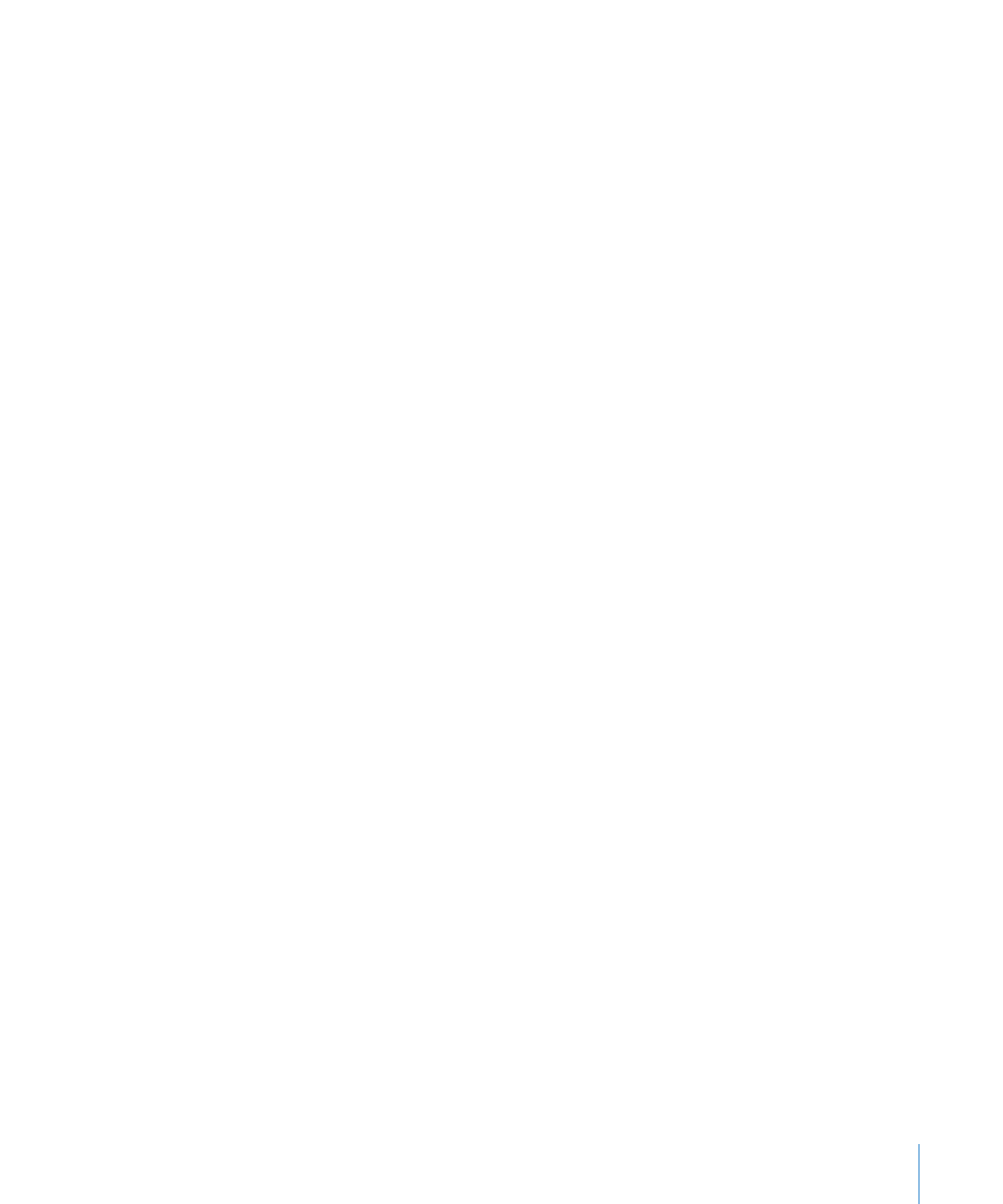
Formatowanie wyświetlanych wartości w komórkach tabel
Można zastosować formatowanie komórki tabeli, tak aby jej wartość wyświetlana była
w określony sposób. Przykładowo, można sformatować komórki z danymi walutowymi,
tak aby symbol waluty (np. zł, $, £ lub ¥) pojawiał się odpowiednio przed lub za liczbą.
Format komórki określa jedynie sposób wyświetlania wartości. Do obliczeń w
formułach używana jest wartość w jej oryginalnej postaci. Jedynym wyjątkiem jest
sytuacja, gdy za separatorem dziesiętnym znajduje się zbyt dużo cyfr. W takiej sytuacji
liczba jest zaokrąglana.
Jak zastosować format komórki?
1
Zaznacz jedną lub kilka komórek.
2
Kliknij w „Inspektor” w pasku narzędzi, po czym kliknij w przycisk Inspektora tabel.
3
Kliknij w „Format” w Inspektorze tabel.
4
Rozwiń menu „Format komórki” i wybierz z niego format wyświetlania.
Zobacz „Formaty komórek“ na stronie 186, aby dowiedzieć się, jak wybrać właściwy
format dla swoich celów.
Dokładne instrukcje dotyczące ustalania opcji dla każdego typu formatu znajdziesz w
tematach poświęconych danemu formatowi.
Jak usunąć format z komórki?
Zastosuj format automatyczny.
m
Jeżeli chcesz usunąć wartość i format, wybierz Edycja > Wymaż wszystko.
m
Po zdefiniowaniu formatu można zastosować go w wielu komórkach przy użyciu
automatycznego wypełniania. Zobacz „Automatyczne wypełnianie komórek tabeli“ na
stronie 172, aby dowiedzieć się więcej.
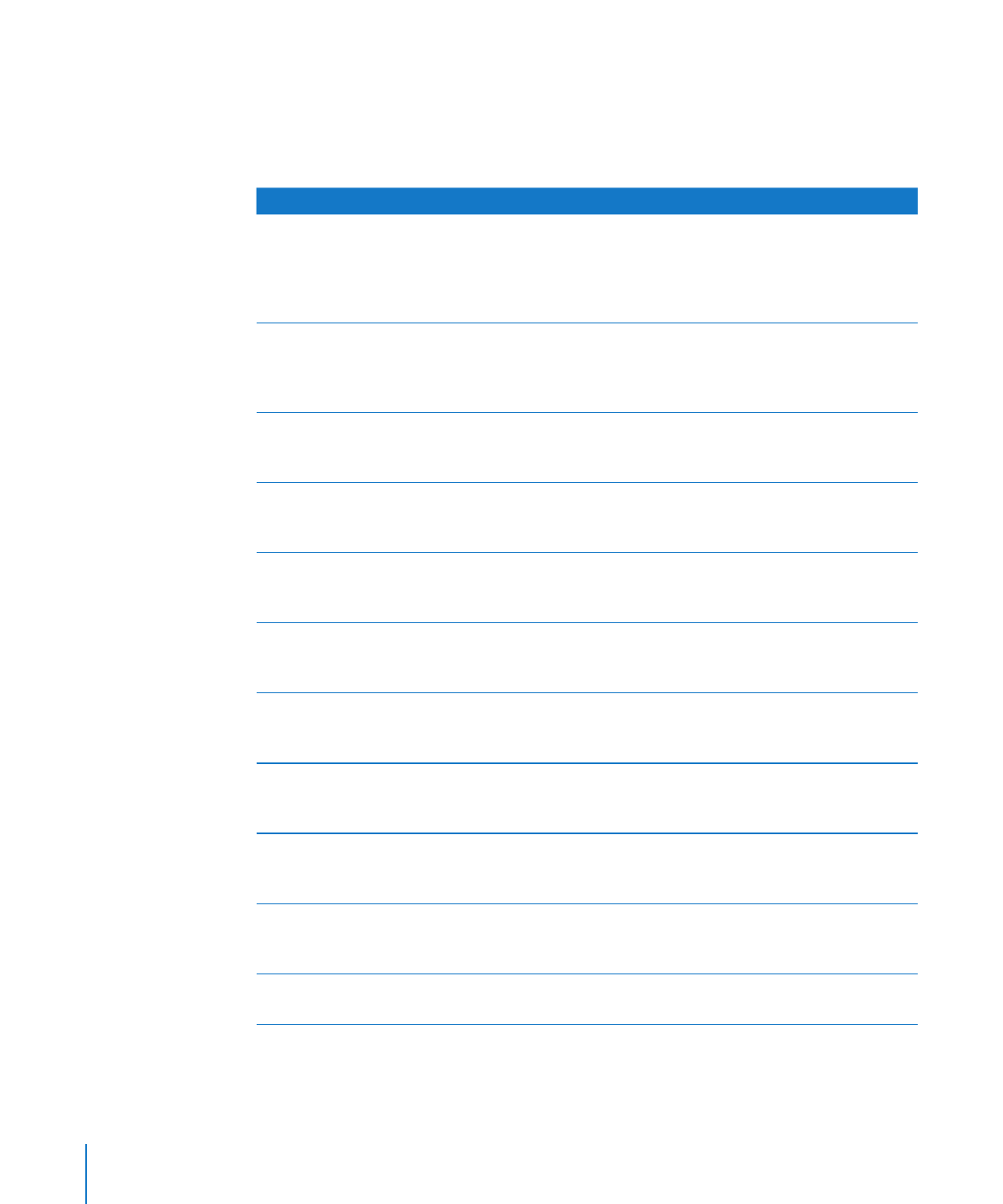
Jeżeli chcesz dodać wartość do pustej komórki mającej określony format, zaznacz tę
komórkę i wpisz wartość. Format zostanie zastosowany po opuszczeniu komórki.
Formaty komórek
Poniżej znajduje się szczegółowy opis formatów komórek.
Format komórki
Sytuacja
Więcej informacji
automatyczny
Automatyczne formatowanie
zawartości komórki na
podstawie tego, co się w niej
znajduje (brak specjalnego
formatowania)
„Stosowanie formatu
automatycznego w komórkach
tabeli“ na stronie 187
liczba
Formatuje wyświetlanie miejsc
dziesiętnych, ustala separator
tysięczny i sposób wyświetlania
wartości ujemnych
„Stosowanie formatu
liczbowego w komórkach
tabeli“ na stronie 188
waluta
Formatuje wartości walutowe
„Stosowanie formatu
walutowego w komórkach
tabeli“ na stronie 188
procent
Wyświetla wartości liczbowe ze
znakiem %
„Stosowanie formatu
procentowego w komórkach
tabeli“ na stronie 189
data i czas
Formatuje sposób wyświetlania
daty i czasu
„Stosowanie formatu daty i
czasu w komórkach tabeli“ na
stronie 190
czas trwania
Formatuje wyświetlanie tygodni,
dni, godzin, minut, sekund i
mikrosekund
„Stosowanie formatu czasu
trwania w komórkach tabeli“ na
stronie 190
ułamek
Formatuje wyświetlanie
wartości mniejszych od 1
„Stosowanie formatu
ułamkowego w komórkach
tabeli“ na stronie 190
system liczbowy
Formatuje wyświetlanie liczb w
danym systemie liczbowym (np.
dziesiętnym lub binarnym).
„Stosowanie formatu systemu
liczbowego w komórkach
tabeli“ na stronie 191
naukowy
Formatuje wyświetlanie liczb
jako wykładników potęgi 10.
„Stosowanie formatu
naukowego w komórkach
tabeli“ na stronie 192
tekst
Wyświetla zawartość komórki
dokładnie tak, jak została
wprowadzona.
„Stosowanie formatu
tekstowego w komórkach
tabeli“ na stronie 192
własny
Można zdefiniować własny
format.
„Utworzenie własnego formatu
liczbowego“ na stronie 193
186
Rozdział 10
Korzystanie z tabel
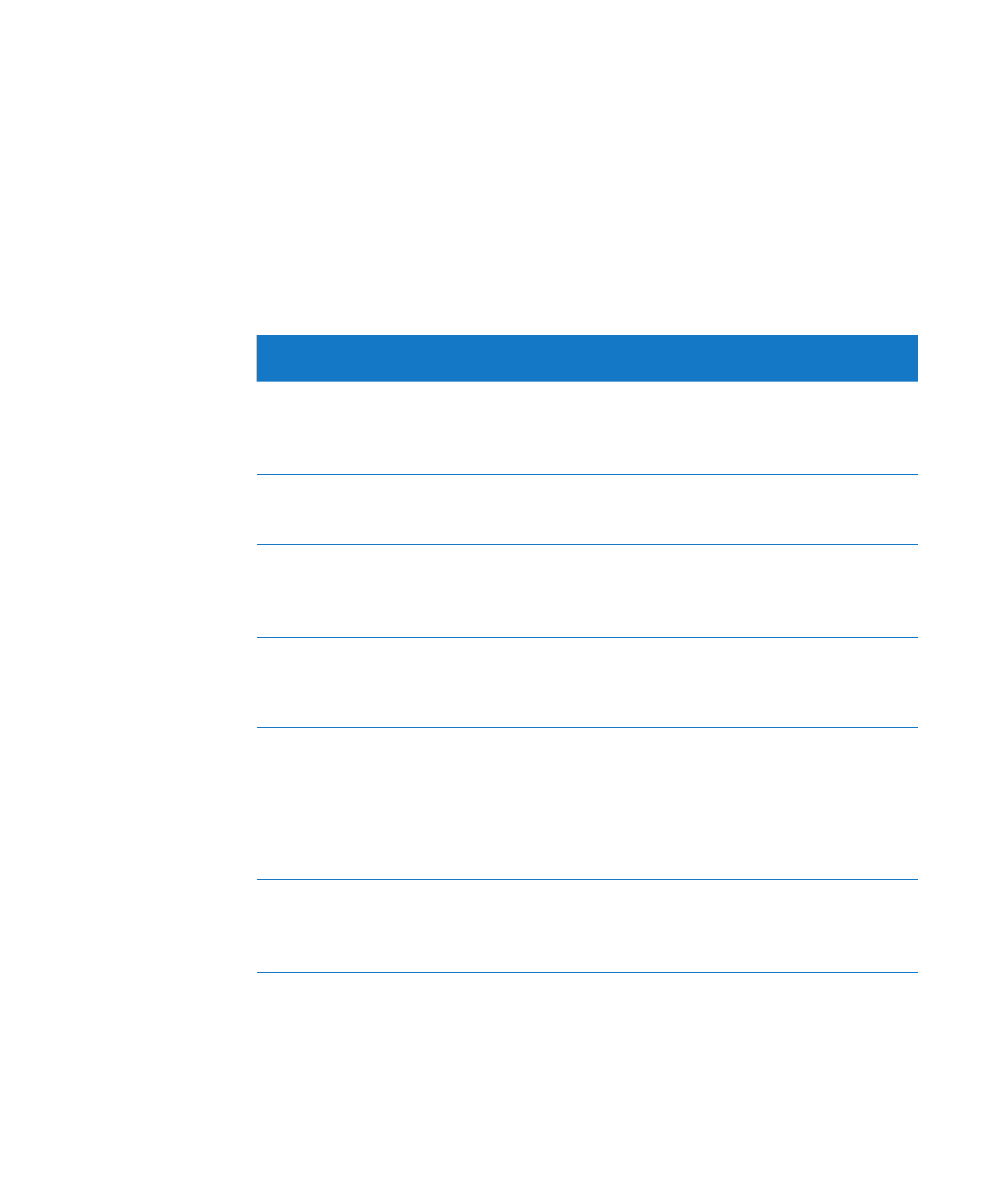
Rozdział 10
Korzystanie z tabel
187